
解决路由器设置界面无法登陆故障
发布:admin | 发布时间: 2010年5月11日随着网络的普及,越来越多的家庭都是人手一台电脑,SOHO路由器就得到了广泛运用,不光是家族用户,在一些办公室也都很流行。用得多了,对它路由器的设置就成了必不可少的操作了,但经常会遇到一些无法使陆设置界面的情况,对于一般的上网用户来讲,按时说明书上操作,应该是很简单,但有时就是无法进入,很让人苦恼。我根据平时的工作经验及技巧,总结了以下的几种故障情况,现一一道来,希望对大家有所帮助。
故障现象一:直接输入192.168.1.1(路由器默认的IP),回车后页面显示“无法显示网页”,浏览器最上面的标题是“找不到服务器”;
故障分析及解决:这种情况多半是与192.168.1.1连接不通,在CMD方式下执行PING 192.168.1.1 ,应该是不通的。
1、如果以前成功进入过设置界面,那首先检查宽带路由器与电脑的硬件连接情况,比如网卡和路由器的对应LAN口上的指示灯是否正常闪烁,可重新连接下所有的连接线。
2、着检查是否在系统中有软件防火墙存在,有则关闭它;
3、然后查看网卡的网络属性,查看路由器说明书,如果其默认情况下开启DHCP服务,就将网卡设为“自动获取IP地址”,不然须将本机地址设为与宽带路由器同一网段,不同网段是不能互相访问的首先看看路由器的说明书,确定一下其IP地址,然后把本机的“本地连接”IP设为跟路由器同一网段,再将网关地址设为路由器的默认IP地址。例如 把本地的IP地址设为192.168.1.101,子网掩码255.255.255.0,默认网关192.168.1.1.
4、由于一般宽带路由器提供的都是Web管理方式,因此打开“Internet选项”对话框,选择“连接”选项卡,如果曾经创建过连接请勾选“从不进行拨号连接”选项,再点击局域网设置,清空所有选项。
5、如果所在局域网中网络设备比较多,那么不能登陆界面可能是您的网络中IP冲突造成的,当您遇到这种问题时,可以将将路由器从网络中断开,直接接上您的计算机(路由器上不再连接交换机等其他网络设备,路由器的WAN口也不要接上到互联网过来的网线)。然后再根据以上1-4步骤来进行操作。
其它:如果能够PING 192.168.1.1 通,应该是路由器本身的配置问题,这种情况下可以尝试通过其它的电脑终端登陆,如果不行那就确信不疑了。只有通过复位了(见故障三里面的)。这种原因不多,不便一一分析,也没有什么意义,因为通过复位后,一切都恢复到默认值了。我曾经遇到这种情况,又不能接触到路由器,对它进行复位,后来想到了路由器WEB端口是不是改了,因为默认端口是80,我扫描了路由器开放的端口,居然没有80,我试了几个开放的端口,最后通过192.168.1.1:8080进入了。当然这对一般用户来讲难度有点高了,而且这只是其原因之一。我推荐大家还是复位操作,简单、实用。总之解决故障是最终目标。
故障现象二:直接输入192.168.1.1(路由器默认的IP),回车后页面显示如下错误提示:
 故障分析及解决:在网上搜索了一下,出现这种情况的还不少,解决办法大都是重启路由器,但好像解决不了。找到了一个可以解决的办法,就是换一种浏览器登陆,但有的浏览器可以,有的浏览还是不行了。我认真分析了 Access denied /userRpm/index.htm这段出错代码,它表示拒绝访问主页面。然后我在浏览器设置里认真逐一查找相关设置,还真发现了东东,在浏览器的“安全”选项自定义级别”里有一个“用户验证”设置,问题就出现在这了。如下图所示:
故障分析及解决:在网上搜索了一下,出现这种情况的还不少,解决办法大都是重启路由器,但好像解决不了。找到了一个可以解决的办法,就是换一种浏览器登陆,但有的浏览器可以,有的浏览还是不行了。我认真分析了 Access denied /userRpm/index.htm这段出错代码,它表示拒绝访问主页面。然后我在浏览器设置里认真逐一查找相关设置,还真发现了东东,在浏览器的“安全”选项自定义级别”里有一个“用户验证”设置,问题就出现在这了。如下图所示:
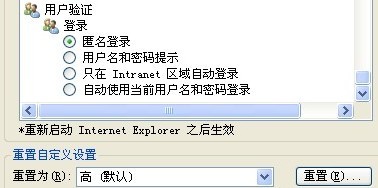
上面显示的是“匿名登录”,因为是匿名方式就导致了对主页面拒绝访问,马上改为“用户名和密码提示”选项,保存。再进入到登陆界面,一切正常了。系统默认是“用户名和密码提示”选项,可能是用户不小心设置成了“匿名登录”。导致不能登陆了。
小问题:为什么网上讲到的换一种浏览器就可以了,实际上是应该采用不同内核的浏览器它的设置不一样的了。比如采用IE内核而非IE的浏览器如 Maxthon、The World 、TT、GreenBrowser、AvantBrowser等,在它们之间应该都是一样的,如果是在它们之间切换,仍然不能登陆。而Netcape6和 Mozilla FireFox又是一种内核,它们的设置是一样的。网上讲到就是从IE浏览器换到FireFox了,因为在FireFox的安全设置里,可能是系统默认的“用户名和密码提示”选项,当然可以正常登陆了。
故障现象三:直接输入192.168.1.1(路由器默认的IP),出现登陆对话框,输入用户名和密码。回车后页面显示如下错误提示:
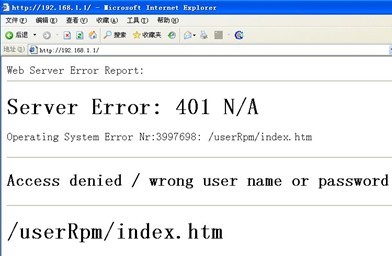
故障分析及解决:出现这种情况,是用户名或密码错误了,如果没有正确的用户名和密码,就只有让路由器复位了。
小知识:复位就是让系统恢复到默认的配置,一般来讲路由器上都有一个复位键RESET,复位时要先按住RESET键不放,关闭电源,然后打开电源(此过程仍需按住Reset键),约过5秒钟松开按钮,路由器将恢复到出厂默认值。默认管理地址:192.168.1.1,默认用户名口令:admin/admin。当然不同的路由器的复位方法略有不同,具体的以说明书为准或在网上查找对应的路由器型号的复位方法。
故障现象四:直接输入192.168.1.1(路由器默认的IP),出现登陆对话框,输入用户名和密码。回车后页面没有任何显示(无论密码正确与否)。
故障分析及解决:这种情况与浏览器的设置有关,最简单的方法就是设置恢复到默认状态。
后记:无法进入宽带路由器管理界面作设置的问题很常见。一方面要认真阅读产品说明书,输入正确的路由器默认地址;另一方面应查看宽带路由器与计算机是否正确连接。这样才能保证能正常进入宽带路由器的管理界面。就笔者的个人经验而言,宽带路由器的故障机率非常少。只是在刚开始使用时,或许会因为不熟悉操作、路由配置错误等原因,导致上网问题的发生。不过也得提醒读者朋友,注意在长时间不用时关掉宽带路由器电源,让其有散热“休息”的时间,这样才能使其长期更好的工作。
文章如转载,请注明转载自:http://www.5iadmin.com/post/590.html
- 相关文章:
发表评论
◎欢迎参与讨论,请在这里发表您的看法、交流您的观点。






